通過Service訪問應用 (2)
- 2019 年 10 月 3 日
- 筆記
目錄
-
通過NodePort Service在外部訪問集群應用
-
通過LoadBalancer Service在外部訪問集群應用
-
Microsoft SQL Server資料庫部署
為了便於理解和學習,請先閱讀上一篇《通過Service訪問應用 (1)》再繼續學習本篇內容。
通過NodePort Service在外部訪問集群應用
這時候我們就可以使用NodePort類型的Service了。NodePort服務類型允許在每個節點的IP(任意節點IP)上使用靜態埠(NodePort)公開服務,我們可以在集群之外通過請求<NodeIP>:<NodePort>來訪問服務。
YAML定義如下所示:
kind: Service #資源類型 apiVersion: v1 metadata: #標準元數據 name: nodeport-service #服務名稱 spec: #規範定義 type: NodePort #服務類型,這裡是節點埠 ports: #埠列表 - port: 80 #當前埠 nodePort: 31001 #節點埠,注意默認的埠範圍為“30000-32767”,注意不要衝突 selector: #標籤選擇器 app: demo
接下來,我們來執行Service的創建並查詢Service:
kubectl create -f nodePortService.yaml kubectl get services nodeport-service

如上圖所示,我們創建了名為“nodeport-service”的Service,該Service映射“31001”節點埠,並且創建了“11.3.138.104”的集群IP,也就是說,Service可以通過“節點IP:節點埠”或“集群IP(spec.clusterIp):埠”進行訪問。
接下來,在集群外部的電腦,我們通過節點IP和節點埠(172.16.2.201:31001)即可訪問剛剛部署的Demo應用:
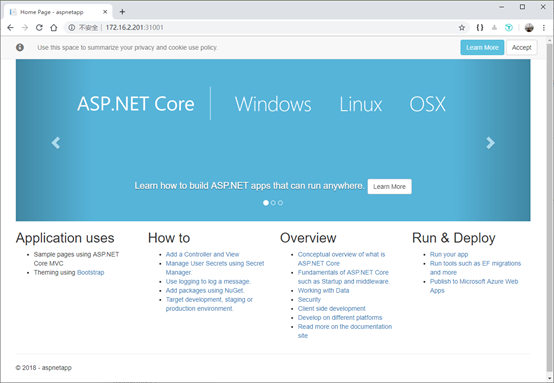
雖然我們可以在外部訪問集群中的應用,但是也可以看到該方案有不少不足:
-
每個埠僅能支援一個服務,不能衝突
-
埠範圍必須為“30000-32767”,非常不友好
-
如果節點IP發生變化,服務也將無法訪問
因此,用於開發測試還說得過去,用於生產的話,會影響“升職加薪贏取白富美”!我們得尋求更佳方案。
通過LoadBalancer Service在外部訪問集群應用
LoadBalancer Service是暴露服務到外部(Internet)的標準方式,它可以完美的解決我們上面的問題,不過使用之前,我們得有一個loadBalancerIP——負載均衡IP。一般的雲廠商都能夠提供這個服務。這裡我們以騰訊云為例進行講解。
首先,我們需要在騰訊雲的k8s集群創建一個Demo Deployment,配置參考上文。
接下來,我們需要創建一個負載均衡服務,以便得到負載均衡IP:
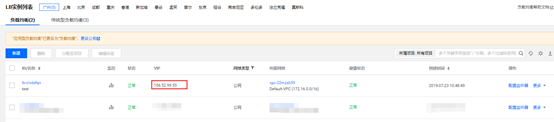
有了IP,我們就可以創建LoadBalancer Service了,YAML定義如下所示:
apiVersion: v1 #api版本 kind: Service #Service metadata: #標準元數據 name: demo #名稱 namespace: default #命名空間 spec: #規範 clusterIP: 10.3.255.28 #集群IP loadBalancerIP: 106.52.99.55 #負載均衡IP ports: #埠列表 - name: tcp-80-80 nodePort: 31504 #節點IP port: 80 #Pod埠 protocol: TCP #協議 targetPort: 80 #服務埠 selector: #選擇器 app: demo k8s-app: demo qcloud-app: demo type: LoadBalancer #服務類型,這裡為負載均衡服務類型
如上述定義所示,我們進行創建Service。該定義設置了集群IP為“10.3.255.28”,負載均衡IP(loadBalancerIP)為“106.52.99.55”,節點埠為“31504”。Service定義好了,我們對負載均衡服務進行配置,配置一個TCP監聽器如下所示:
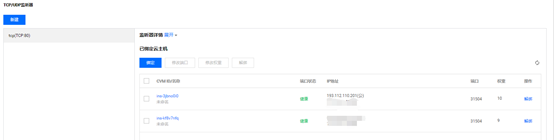
接下來,我們就可以盡情訪問了。通過節點IP和埠訪問:

通過負載均衡IP訪問:
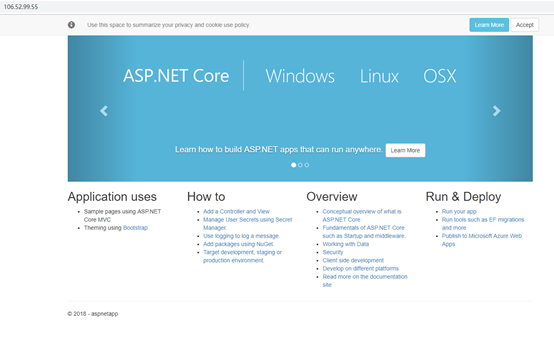
通過綁定域名訪問(請設置域名解析為負載均衡IP):
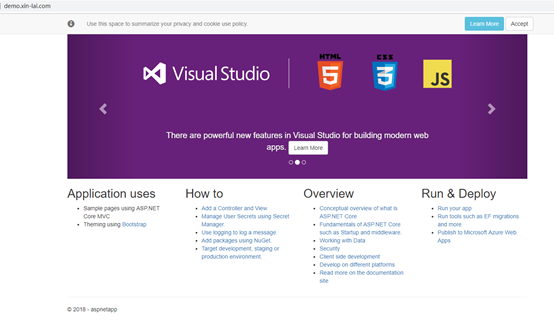
Microsoft SQL Server資料庫部署
為了讓大家更好的使用上述對象進行部署,本節筆者使用大家熟知的Microsoft SQL Server資料庫來進行部署。
-
部署目標
完成Linux版本的Microsoft SQL Server 2017的部署
使用節點目錄“/var/mssql”來存儲資料庫文件
設置初始密碼為“123456abcD”
開放1433埠,並且允許外部應用通過節點埠“30338”訪問資料庫
-
YAML定義
接下來,我們需要定義YAML文件。根據部署目標,我們確定可以使用Deployment對象和Service對象來完成本次部署。YAML文件定義如下如下所示:
apiVersion: extensions/v1beta1 kind: Deployment metadata: labels: app: mssql name: mssql #當前Deployment對象名稱,同一個命名空間下必須唯一 spec: replicas: 1 #副本集數量 revisionHistoryLimit: 2 #保留的歷史記錄數,設置為0將清理部署的所有歷史記錄,無法回滾 strategy: type: Recreate template: metadata: labels: app: mssql spec: containers: - env: #環境變數設置 - name: ACCEPT_EULA value: "Y" - name: SA_PASSWORD #sa密碼設置 value: 123456abcD image: mcr.microsoft.com/mssql/server:2017-latest-ubuntu #鏡像 imagePullPolicy: Always name: mssql ports: - containerPort: 1433 #容器埠,SQLServer資料庫默認埠為1433 resources: #資源限制 limits: cpu: "2" memory: 2096Mi requests: cpu: 100m memory: 827Mi volumeMounts: - mountPath: /var/opt/mssql/ name: data-vol restartPolicy: Always terminationGracePeriodSeconds: 30 #Pod結束時等待時長(單位為秒) volumes: - name: data-vol hostPath: #使用主機目錄 path: /var/mssql --- apiVersion: v1 kind: Service metadata: labels: app: mssql name: mssql #服務名稱 spec: ports: - name: tcp-1433-1433 nodePort: 30338 #節點埠,注意默認的埠範圍為“30000-32767”,注意不要衝突 port: 1433 #埠 protocol: TCP targetPort: 1433 #目標埠 selector: #Pod標籤選擇器 app: mssql sessionAffinity: None type: NodePort #服務類型,這裡是負載均衡類型
-
執行部署
接下來,我們使用命令執行部署:
kubectl apply -f mssqlserver.yaml
“kubectl apply”命令既可以創建資源,也可以用於更新資源對象。接下來我們通過命令可以查看部署狀態:
kubectl get svc -o wide -lapp=mssql kubectl get po -o wide -lapp=mssql kubectl get deployment -o wide -lapp=mssql

如上圖所示,部署已經成功,那麼接下來我們可以使用管理工具進行連接訪問:
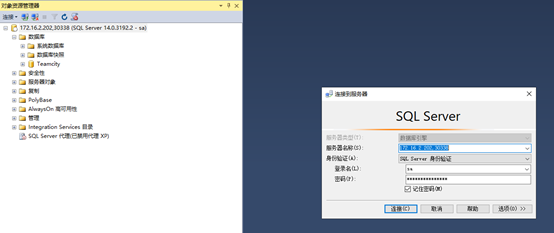
開源導入導出通用庫Magicodes.ExporterAndImporter發布

